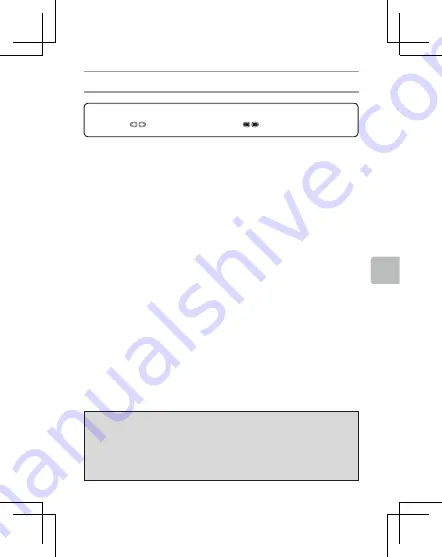
9
*1
Xinput est la norme de protocole de connexion de la manette de jeu Microsoft XBOX, prend en
charge les vibrations;
*2
Dinput est une norme de protocole de connexion améliorée pour les manettes de jeu Android et
prend en charge les vibrations;
*3
L'interface USB2.0 de la base hôte Nintendo Switch prend en charge une poignée filaire, l'interface
USB 3.0 ne prend pas en charge une poignée filaire. Et vous ne pouvez utiliser que 2 poignées
filaires en même temps
*4 Il est compatible avec les poignées XBOX (Xinput) et Android (Dinput) sous le système d'exploitation
Windows de l'ordinateur. En règle générale, les jeux informatiques utilisent le mode Xinput, et
lorsque vous utilisez des émulateurs Android sur des ordinateurs, utilisez le mode Dinput. Lorsque
vous utilisez une connexion USB, vous pouvez appuyer et maintenir le bouton MODE pendant 2
secondes avec une vibration pour indiquer le changement de mode réussi;
*5
Lorsque vous utilisez USB pour vous connecter au système d'exploitation Windows, la fonction
de vibration de Windows 7 doit installer la poignée de la poignée XBOX, et Windows 8/10 prend
directement en charge la fonction de vibration
*6
Lorsque vous utilisez Bluetooth pour vous connecter au système d'exploitation Windows, seul
Windows 8/10 prend directement en charge la fonction de vibration;
*7
Dinput connecté à la fonction de vibration du système d'exploitation Windows nécessite une prise
en charge appropriée de la poignée (2.4G et Bluetooth-AndroidDriver). Le logiciel peut être obtenu
à partir de la zone de téléchargement du site Web Raytheon, et la fonction de vibration connectée à
l'appareil Android dépend des normes du fabricant de l'appareil.;
*8
Avec la fonction somatosensorielle à 6 axes en mode Switch, il peut prendre en charge les jeux qui
nécessitent un fonctionnement somatosensoriel; La fonction NFC d'Amiibo n'est pas disponible sur cette
poignée. Si vous avez besoin de cette fonction, veuillez utiliser la poignée fournie avec le commutateur;
*9
Lorsque le commutateur est en mode filaire et sans fil: appuyez brièvement sur le bouton MODE
pour prendre une capture d'écran, appuyez longuement pour démarrer ou arrêter l'enregistrement,
continuez à appuyer et maintenez enfoncé pendant environ 5 secondes accompagné d'une
vibration, remplacez les boutons AB et XY;
Informations utiles (faciles à retenir et à confirmer le mode de fonctionnement)
1. L'indicateur du canal 1 est allumé, indiquant que le mode USB filaire est activé;
Lorsque la connexion USB: les voyants des canaux 12 et 13 sont allumés, indiquant qu'ils
correspondent aux modes Xinput et Dinput
2. L'indicateur du canal 4 est allumé, indiquant que le mode sans fil Bluetooth est activé;
Lorsque Bluetooth est connecté, les indicateurs de canal 24, 34, 14 et 124 sont allumés,
indiquant qu'il correspond au mode tactile virtuel Xinput, Dinput, Android et iOS.
Description de la note de mode
(Pour empêcher la fonction d'enregistrement d'être activée lorsque les boutons sont commutés, basculez
les boutons lorsque la fonction d'enregistrement est désactivée sur l'interface principale du commutateur.)
Le numéro à côté de l'indicateur de canal est marqué pour plus de commodité et est différent du
produit réel " " indique que le voyant est allumé, " " indique que le voyant est éteint
fr
anç
ais
Содержание TC-G50
Страница 2: ......
Страница 26: ......
Страница 50: ......
Страница 74: ......
Страница 97: ...TC G50 8...
Страница 98: ......
Страница 100: ...2 USB Type C APP USB Type C Type C USB 2 0...
Страница 101: ...3 THUNDEROBOT 2 4GHz Bluetooth Bluetooth SIG Inc Bluetooth OTA Bluetooth 10 33 Bluetooth 2 4GHz WiFi Bluetooth...
Страница 102: ...4 1 1 USB Type C 1 PlayStation 4 3...
Страница 103: ...5 7 Type C 5V 500mA RT LT LB RB L3 TURBO R3 ABXY ABXY 11 11 Home 11 MODE TURBO START START BACK BACK SELECT...
Страница 104: ...6 5 0 2 1 Android iOS Switch M1 M3 12 M2 M4 12 RESET 17...
Страница 105: ...7 USB Type C USB 2 10 35 50 95 USB Bluetooth USB X Y A B START 1 HOME 1 4 HOME HOME 3 Bluetooth 5...
Страница 111: ...13 Windows Dinput MODE Xinput Dinput Dinput MODE 3 4 2 3 4 MODE Dinput BACK START HOME L R R 1 2 3 4 1 2 3 4...
Страница 114: ...16 G50 58 100 G50 5 1 2 2 1...
Страница 116: ...18 G50 Windows 7 Xinput Windows 10 Xinput Windows 7 USB Switch AB XY G50 PC AB XY G50 MODE 5...
Страница 117: ...19 iOS B HOME iPad G50 iOS 10 x THUNDEROBOT G50 A HOME 11 x B HOME MTK Dinput Windows USB USB RESET...
Страница 120: ...Pb Hg Cd Cr PBB PBDE PCB USB SJ T11364 GB T26572 GB T26572 0 40 10 50 35 80 35 80 169 A 14 2020 7...
Страница 121: ...TC G50...
Страница 122: ......
Страница 124: ...2 USB Type C Type C USB 2 0 USB Type C APP APP...
Страница 125: ...3 THUNDEROBOT 2 4GHZ Bluetooth Bluetooth SIG Inc Bluetooth OTA Bluetooth 10 33 Bluetooth 2 4GHz Wifi Bluetooth...
Страница 126: ...4 1 USB Type C 1 1 PlayStation 4 3...
Страница 127: ...5 Type C 5V 500mA 7 RT LB LB RT L L3 R R3 START START TURBO BACK BACK SELECT ABXY ABXY 11 HOME 7 10 MODE...
Страница 128: ...6 5 0 2 1 Bluetooth TV Bluetooth Android iOS 6 4 M1 M3 RESET M2 M4...
Страница 129: ...7 USB type c USB 2 4 10 c 35 c 50 95 USB Bluetooth USB 1 4 X Y A B START 1 HOME 3 Bluetooth 5...
Страница 138: ...16 1 2 2 1 G50 58 100 mm G50 5...
Страница 140: ...18 G50 Windows 7 bluetooth Xinput Windows 10 bluetooth Xinput Windows 7 USB AB XY G50 AB XY PC G50 MODE 5...
Страница 144: ...22 Pb Hg Cd Cr PBB PBDE PCB USB SJ T11364 GB T26572 1 GB T26572 EU RoHS 169 A 14 2020 0 40 10 50 35 80 35 80...






























